Annuncio pubblicitario
Come puoi rendere più sicuro il tempo dei tuoi figli sul loro tablet o telefono? O almeno meno costoso? Parlare con i tuoi figli e insegnare loro modi migliori di usare il loro Android è un ottimo inizio, ma ci sono molti modi in cui possono fare errori e mettersi nei guai con un tablet, uno smartphone o un phablet.
Essere in grado di bloccare il dispositivo Android dei tuoi figli, elimina efficacemente tutti questi problemi. Un'app che fa ciò che posso consigliare è LOCKiosk Pro - ($ 8 USD), di Telelogos. Forniscono anche una versione gratuita, ma posso tranquillamente dire che ne vale la pena $ 8 per l'app Pro. Entrambe le versioni hanno funzionalità complete, con l'eccezione che la versione gratuita ti consentirà di accedere solo a due applicazioni in modalità di blocco.
Diamo un'occhiata a come impostare LOCKiosk per i tuoi figli o chiunque altro. Alcuni di questi potrebbero variare leggermente da dispositivo a dispositivo: questo tutorial è stato scritto utilizzando un telefono Samsung Galaxy S3.
1. Installa l'app LOCKiosk
Per coprire palesemente ovvio, avrai bisogno di un dispositivo Android, un account Google e una connessione Internet. Qualcosa di interessante da notare è che l'account Google che usi per scaricare e installare l'app NON deve essere lo stesso account Google normalmente utilizzato da Android. Ciò significa che puoi utilizzare il tuo account per configurarlo, anche se il telefono è per i tuoi figli. Quindi, una volta installata e configurata l'app, è possibile riportare il telefono sul proprio account Google in modo che possano utilizzare la loro posta elettronica di Google e altri servizi. Dovrai anche avere tutte le app a cui vuoi che i tuoi figli abbiano accesso, già installate sul telefono.
Se hai tutto questo, la prima cosa da fare è installare l'app LOCKiosk sul tuo dispositivo Android. Vai su Google Play e fallo [Non più disponibile]. Una volta scaricata e installata l'app, torna qui e configureremo l'app in modo che funzioni per te e i tuoi figli.
La prima volta che esegui LOCKiosk è quando eseguirai la configurazione iniziale. Ti dirà che LOCKiosk è stato attivato, quindi ti chiederà di scegliere LOCKiosk Pro come pagina di benvenuto predefinita. A seconda del telefono, potrebbero esserci alcune opzioni qui. Scegliere LOCKiosk e clicca su Sempre.

Aggiungi applicazioni
Ora puoi aggiungere le applicazioni a cui vuoi che i tuoi figli possano avere accesso. Basta toccare tre volte, abbastanza rapidamente, sullo schermo e otterrai impostazioni menù. È qui che puoi aggiungere le applicazioni. Vedrai apparire una schermata che dice L'accesso alle impostazioni è protetto dalla password dell'amministratore. La password è vuota Si prega di impostare la password dell'amministratore nel menu Impostazioni. Non impostare ancora la password! Ti risparmierai un sacco di tempo e frustrazione se apporti prima tutte le modifiche che desideri e solo successivamente imposti la password.
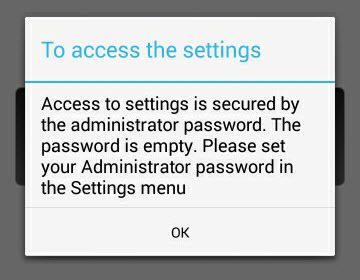
Da qui puoi lavorare con applicazioni, pagine, Titolo, Immagine di sfondo e il Password amministratore. In questo momento, concentriamoci sul menu Gestione applicazioni. Tocca quella voce di menu.
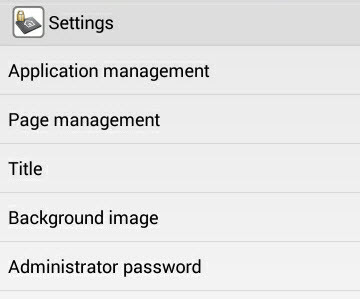
Sul Gestione delle candidature menu, c'è un pulsante in fondo che legge Aggiungere un [Sic] applicazione. Toccalo e apparirà la finestra risultante. Questa finestra ti darà un elenco a scorrimento di tutte le applicazioni installate sul telefono. Qui puoi scegliere quali applicazioni desideri siano disponibili per i tuoi figli.
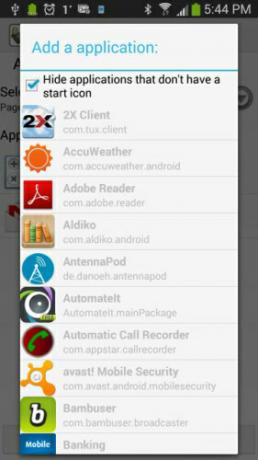
Scorri l'elenco e aggiungili uno per uno, toccandoli. Se ne aggiungi accidentalmente uno che non volevi, non preoccuparti. È facile eliminarli. Basta premere a lungo sull'applicazione e apparirà un menu che consente di eliminarlo. Come puoi vedere dal menu, puoi anche cambiare l'ordine delle applicazioni e modificarle.
La modifica delle applicazioni probabilmente non è necessaria, tuttavia se decidi di cambiare il nome di un'applicazione puoi farlo da qui. Per utenti molto avanzati, puoi anche bloccare alcune parti all'interno di un'applicazione. L'applicazione si riferisce a questi componenti come "finestre", sebbene siano tecnicamente noti come componenti. In questo modo va ben oltre lo scopo di questo articolo e potrebbe non funzionare le applicazioni. Fondamentalmente, devi essere uno sviluppatore di applicazioni Android per sapere quali componenti puoi e non puoi bloccare in un'applicazione.
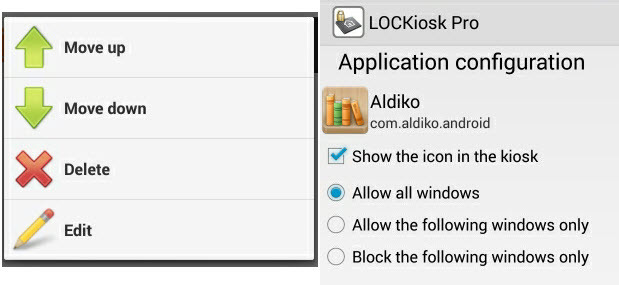
L'aggiunta delle applicazioni è la parte che richiederà più tempo. Tuttavia, una volta terminato, puoi stare tranquillo sapendo che i tuoi figli non si metteranno nei guai con il loro dispositivo Android. Prendi ad esempio usando GMail. Puoi consentire ai tuoi figli di usare GMail e LOCKiosk Pro impedirà loro di seguire i collegamenti al resto del web. In questo esempio, c'è un'e-mail con un collegamento a un video di YouTube. Se i tuoi figli fanno clic sul link, riceveranno un messaggio che legge, Accesso vietato alla finestra dell'applicazione. con alcune altre informazioni di sistema.
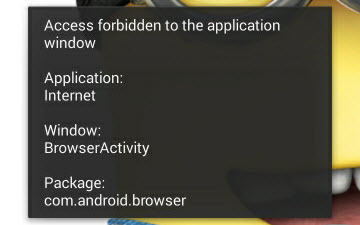
Collegamento bloccato!
Modifica aspetto
Dal momento che è il dispositivo Android per bambini, perché non personalizzarlo un po 'e renderlo più amichevole per loro? È possibile impostare il Titolo del chiosco al nome di tuo figlio. Ciò è particolarmente utile se hai alcuni bambini e hanno dispositivi identici. Essere in grado di guardarlo e dire che lo è Il telefono di Caleb può aiutare a impedire a suo fratello o sorella di usarlo. Il che dovrebbe tradursi in meno discussioni e più tranquillità per te.
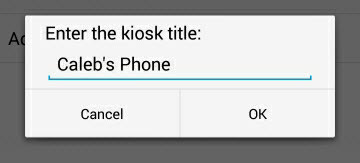
Avere una bella carta da parati personalizzata brillante ti consente anche di identificare, con uno sguardo di passaggio, se stanno usando il proprio dispositivo e se in qualche modo non hanno eluso la modalità kiosk. Coinvolgi i tuoi figli in questo e lascia loro scegliere lo sfondo che vorrebbero.
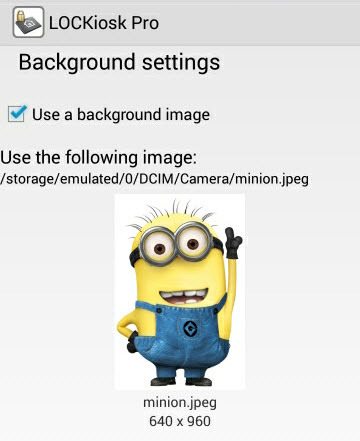
Imposta la password
Tutto il vero lavoro è fatto ora. Il tuo bambino avrà un dispositivo Android personalizzato in base alle sue esigenze e ai tuoi desideri. Basta proteggerlo con password in modo che non possano uscire dalla zona sicura della modalità kiosk.
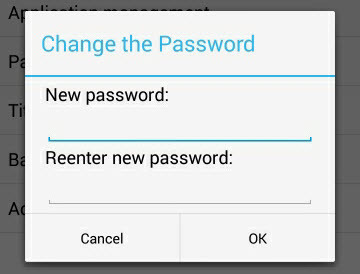
Quando scegli una password, rendila qualcosa che i tuoi figli non indovineranno. Non è davvero necessario utilizzare password complesse con caratteri speciali o un mix di lettere e numeri, maiuscole e minuscole. Se vuoi farlo, va bene, ma deve essere qualcosa che ricorderai (o almeno entri in a gestore di password come KeePass KeePass Password Safe - Il sistema di password crittografato definitivo [Windows, portatile]Archivia in modo sicuro le tue password. Completo di crittografia e un generatore di password decente - per non parlare dei plugin per Chrome e Firefox - KeePass potrebbe essere il miglior sistema di gestione delle password. Se tu... Leggi di più . L'unica via d'uscita dalla modalità kiosk se non ricordi la tua password è cancellare completamente il telefono e riportarlo alle impostazioni di fabbrica. Se hai più di un figlio, si consiglia di utilizzare una password diversa per ognuno. In questo modo se uno di loro scopre la password e la consegna agli altri bambini, semplicemente non funzionerà. Quindi uno di loro probabilmente verrà e ti dirà che l'altro ha la password perché saranno gelosi. Genitori, sapete cosa intendo!
Riassumendo
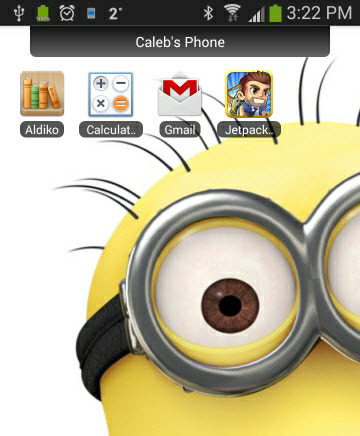
I bambini di solito non intendono fare cose cattive o sciocche sui computer, ma succede. Tutti commettiamo errori. L'uso di un'applicazione in stile chiosco come LOCKiosk Pro può aiutarti a restringere le loro scelte per aiutarle a fare delle buone sui loro dispositivi Android. È economico: paghi una volta e puoi utilizzarlo su più dispositivi. È facile: questo tutorial lo dimostra.
Questo stesso metodo può essere utilizzato anche per limitare le scelte per i dispositivi dei dipendenti, utilizzando un tablet come chiosco per una visualizzazione in un negozio o museo, o qualsiasi altra applicazione in cui è necessario creare un utente sicuro ambiente.
Se hai un figlio più grande o un adolescente di cui sei preoccupato, potresti usare il telefono per avere problemi davvero gravi, potresti considerare un app di sorveglianza per smartphone Le 5 app di sorveglianza del telefono cellulare più efficaci per monitorare i tuoi bambiniPreoccupato per la sicurezza dei tuoi figli? Installa una di queste app di sorveglianza del telefono cellulare sul proprio telefono Android. Leggi di più o a app per il check-in familiare come Life360 Mantieni la tua famiglia al sicuro con Life360 [iOS e Android]L'ultima volta, ho esaminato alcuni altri modi per rintracciare il tuo iPhone: un argomento caldo mentre l'iPhone continua a dominare le liste dei desideri criminali. Sono giunto alla conclusione che il semplice rilevamento della posizione di ... Leggi di più .
Se i tuoi figli usano un telefono o un tablet che usi normalmente, considera questi altri modi per farlo rendilo sicuro per i bambini Come a prova di bambino il tuo telefono AndroidSe hai bambini e un telefono o tablet Android, sai troppo bene che a volte vorranno giocare o imparare con alcune app per bambini. A volte, potresti ... Leggi di più e ancora facilmente utilizzabile da te. Certo, c'è sempre il percorso di l'acquisto di un dispositivo Android specifico per bambino Non solo per i grandi: 5 tablet Android che faresti usare ai tuoi figliC'è un certo fattore di novità nei tablet, il che significa invariabilmente che se una persona in casa ne possiede una, combatteranno continuamente le chiamate da condividere. Non solo è fastidioso, ha anche ... Leggi di più , se hai i soldi. Spesso i bambini finiscono con dispositivi a portata di mano.
Hai usato altri software in stile kiosk su un dispositivo Android? Come ha funzionato? Lo consiglieresti? Fateci sapere nei commenti e fate le vostre domande anche lì! È così che tutti possiamo imparare e crescere senza commettere troppi errori. Siamo tutti sulla stessa barca!
Credito immagine: Wallpaper Minion via HotHDWallpaper.net, Samsung Galaxy s3 tramite PlaceIt.
Con oltre 20 anni di esperienza in IT, formazione e scambi tecnici, è mio desiderio condividere ciò che ho imparato con chiunque sia disposto a imparare. Mi sforzo di fare il miglior lavoro possibile nel miglior modo possibile e con un po 'di umorismo.